如何使用U盘启动电脑(简单教程)
- 生活知识
- 2024-07-18
- 81
- 更新:2024-07-16 13:24:45
在某些情况下,我们可能需要使用U盘来启动我们的笔记本电脑。无论是安装操作系统、修复系统错误还是进行故障排查,U盘启动都是一个非常方便和实用的解决方案。本文将详细介绍如何使用U盘来启动电脑,帮助读者更好地利用这一功能。
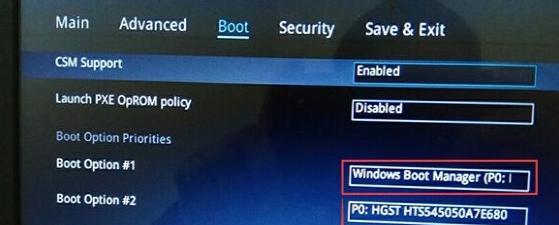
段落
1.准备工作
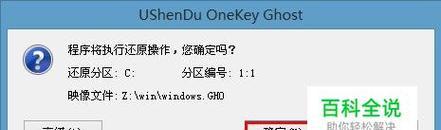
在开始之前,我们需要准备一个可靠的U盘,确保其容量足够大,并且没有重要的数据。我们还需要准备一个可用的计算机来创建U盘启动器。
2.下载并安装启动工具
我们需要从互联网上下载一个可靠的U盘启动工具。常见的工具有Rufus、UniversalUSBInstaller等。下载完成后,按照软件的提示进行安装。
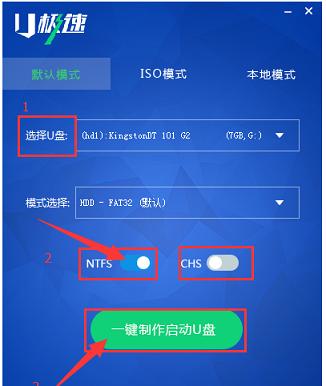
3.插入U盘并打开启动工具
将准备好的U盘插入计算机,并打开刚刚安装好的U盘启动工具。
4.选择U盘和ISO文件
在启动工具中,选择正确的U盘和要使用的ISO文件。确保选择的ISO文件是你想要启动的操作系统的镜像文件。
5.设置启动选项
有时,我们可能需要在启动时进行一些额外的设置,例如调整启动优先级或者选择引导方式。根据自己的需求,在启动工具中设置合适的选项。
6.格式化U盘并创建启动器
在确认设置无误后,启动工具将开始格式化U盘并将ISO文件写入创建U盘启动器。这个过程可能需要一些时间,请耐心等待。
7.完成创建
一旦启动器创建完成,你将收到一条通知。此时,你可以拔掉U盘,并将其准备好以备用。
8.配置目标电脑
接下来,我们需要将目标电脑关机,并插入刚刚制作好的U盘。
9.进入BIOS设置
开机时按下相应的按键(通常是F2、F10、Del等),进入目标电脑的BIOS设置页面。
10.调整启动顺序
在BIOS设置页面中,找到“Boot”或“启动”选项,并调整启动顺序,将U盘置于第一位。
11.保存设置并重启
保存BIOS设置,并重启目标电脑。此时,计算机将从U盘而不是硬盘启动。
12.安装或修复系统
一旦启动成功,你可以按照屏幕上的提示来安装或修复系统。具体步骤将根据你使用的操作系统而有所不同。
13.注意事项
在使用U盘启动电脑时,我们需要注意一些细节,例如选择合适的启动选项、备份重要数据以防丢失等。
14.常见问题和解决方法
在使用U盘启动电脑时,可能会遇到一些问题,例如启动失败、U盘无法识别等。本节将列举一些常见问题并提供解决方法。
15.
通过本文的介绍,我们学习了如何使用U盘来启动电脑。无论是安装操作系统、修复系统错误还是进行故障排查,U盘启动都是一个非常有用的工具。希望本文对读者有所帮助,并能更好地利用这一功能。











